Содержание
2. Кликните пункт «Свойства браузера».
3. Щёлкните вкладку «Безопасность». Нажмите кнопку «Другой».
4. Прокрутите список параметров вниз, до раздела «Элементы ActiveX… ».
5. Для безопасного и корректного запуска элементов выполните такие настройки:
«Автоматические запросы… » — Отключить (для снижения риска вирусной атаки через задействование этой веб-технологии);
«Включить фильтрацию… » — Включить (для выборочного запуска, также в целях безопасности);
«Разрешать… только увтерждённые» — Включить (для активации только на доверенных сайтах);
«Разрешить… которые не использовались» — Отключить (не запускать блоки, которые раньше не использовались);
«Скачивание неподписанных элементов» — Отключить (также, чтобы не активировать сомнительные, потенциально опасные объекты);
«Скачивание подписанных элементов» — Предлагать (отображается запрос на загрузку).
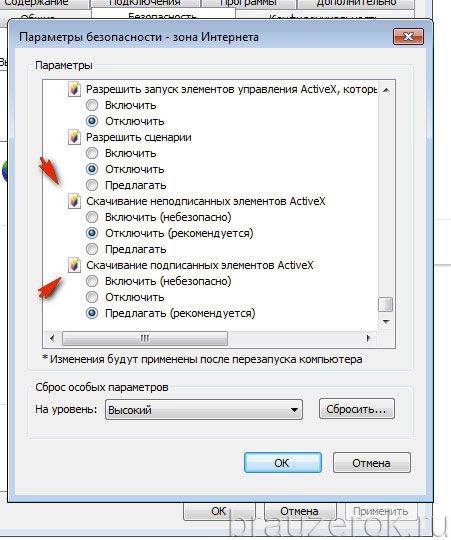
Фильтр элементов ActiveX — блокирует запуск элементов на веб-страницах по заданным в настройках правилам.
2. Кликом мышки установите или уберите «галочку» в строке «Фильтрация… », соответственно для включения или отключения опции.
2. В открывшемся окне нажмите «Отключить фильтрацию… ». После обновления страницы, та её часть, которая была заблокирована, отобразится.
В виду специфики технологии ActiveX для IE в Windows 7 и XP нужно устанавливать версию Flash, адаптированную именного для него.
Делается это так: 1. Откройте офсайт — https://get.adobe.com/ru/flashplayer/.
2. Если в первом блоке не отобразилась настроечная панель, клацните ссылку «Нужен проигрыватель… для другого компьютера?».
3. В первой строке установите версию используемой ОС (Windows 7….).
4. Во второй строке в ниспадающем перечне выберите версию — FP Internet Explorer — ActiveX.
5. Кликом мышки снимите галочки в средней колонке «Дополнительные приложения».
6. Клацните «Загрузить».
7. В нижней панели IE щёлкните «Выполнить».
8. Подтвердите запуск: нажмите «Да» в окне «Контроль… ».
Помните, что правильная настройка модуля Актив X снижает риск заражения браузера и всей системы компьютера вирусами, устраняет навязчивые уведомления о невозможности запуска элементов на доверенных веб-ресурсах.
Еще можете почитать:Браузеры поддерживающие Unity Web Player 2017
Видео по теме:
<index>
ActiveX – специальный программный компонент, реализованный специально для программ от компании Microsoft, среди которых чаще всего прменяет его браузер Internet Explorer. Сегодня речь пойдет о том, каким образом производится установка данной технологии на компьютер.
Элементы ActiveX необходимы для взаимодействия с медиасодержимым, предоставляемым веб-сайтами. К сожалению, это чревато тем, что на компьютер пользователя может проникать и небезопасный контент, который может нанести серьезный урон компьютеру.
Как установить ActiveX в Internet Explorer?
Как правило, по умолчанию в Internet Explorer активирована работа ActiveX, но если по каким-либо соображениям вы вносили изменения в работу веб-обозревателя, стоит проверить работоспособность данной функции.
- Для этого кликните в правом верхнем угду Internet Explorer по иконке с шестеренкой, а затем выберите пункт
«Свойства браузера».В открывшемся окне пройдите ко вкладке «Безопасность», а затем кликните по кнопке «Другой».В открывшемся окне найдите параметр «Выполнить сценарии ActiveX, помеченные как бехопасные» и установите точку около параметра «Включить». Таким же образом потребуется поступить с параметром «Запуск элементов ActiveX и модулей подключения». Сохраните изменения.</li>
Как деактивировать фильтрацию ActiveX?
Поскольку через ActiveX на компьютеры пользователей может проникать небезопасный контент, начиная с Internet Explorer версии 9, в браузере по умолчанию активирована функция фильтрации ActiveX. К сожалению, функция зачастую принимает и безопасный контент за потенциально опасный, блокируя его отображение в браузере.
- Если вы решили отключить функцию фильтрации в веб-обозревателе, выполите первый и второй шаги, описанные выше в статье.
- Найдите параметр «Включить фильтрацию ActiveX» и выставьте около него значение «Отключить» Сохраните изменения.
На том сегодня все.
Элементы управления ActiveX -это некого рода небольшие приложения, с помощью которых сайты способны отображать видео-контент, а также игры. С одной стороны, они помогают пользователю взаимодействовать с таким содержанием веб-страниц, а с другой стороны элементы ActiveX могут нанести вред, так как иногда они могут работать не совсем корректно, и другие пользователи могут их использовать для сбора сведений о Вашем ПК, для повреждения Ваших данных и других вредоносных действий. Поэтому использования ActiveX должно быть оправдано в любом браузере, в том числе и в Internet Explorer.
Далее речь пойдет о том, как можно осуществить изменения настроек ActiveX для Internet Explorer и как можно выполнить фильтрацию элементов управления в этом браузере.
Фильтрация ActiveX в Internet Explorer 11 (Windows 7)
Фильтрация элементов управления в Internet Explorer 11 позволяет предупредить инсталляцию подозрительных приложений и запретить сайтам использовать эти программы. Для осуществления фильтрации ActiveX необходимо выполнить следующую последовательность действий.
Стоит заметить, что при фильтрации ActiveX некоторое интерактивное содержание сайтов может не отображаться
- Откройте Internet Explorer 11 и нажмите иконку Сервис в виде шестерни в правом верхнем углу (или комбинацию клавиш Alt+X). Затем в меню, которое откроется выберете пункт Безопасность, и щелкните по пункту Фильтрация ActiveX. Если все получилось, то напротив этого элемента списка появиться флажок
Соответственно, если Вам понадобиться отключить фильтрацию элементов управления, этот флаг нужно будет снять.
Также можно убрать фильтрацию ActiveX только для определенных сайтов. Для этого нужно выполнить такие действия.
- Откройте сайт, для которого Вы хотите разрешить ActiveX
- В адресной строке нажмите на иконку фильтра
- Далее нажмите кнопку Отключить фильтрацию ActiveX
Настройка параметров ActiveX в Internet Explorer 11
- В браузере Internet Explorer 11 нажмите иконку Сервис в виде шестерни в правом верхнем углу (или комбинацию клавиш Alt+X) и выберете пункт Свойства браузера
- В окне Свойства браузера перейдите на вкладку Безопасность и нажмите кнопку Другой…
- В окне Параметры найдите пункт Элементы управления ActiveX и модули их подключения
- Выполните настройки по Вашему усмотрению. Например, чтобы активировать параметр Автоматические запросы элементов управления ActiveX и нажмите кнопку Включить
Стоит заметить, что если Вам не удается изменить настройки элементов управления ActiveX, то необходимо ввести пароль администратора ПК
По причине повышения безопасности в Internet Explorer 11 не дозволено запускать элементы управления ActiveX, но, если Вы уверены в сайте, Вы всегда сможете изменить эти настройки. 

Помогла ли вам эта статья?
Используемые источники:
- https://brauzerok.ru/internet-explorer/activex-internet-explorer
- https://www.softrew.ru/instructions/1853-kak-ustanovit-activex.html
- https://lumpics.ru/activex-for-internet-explorer/
</ol></index>
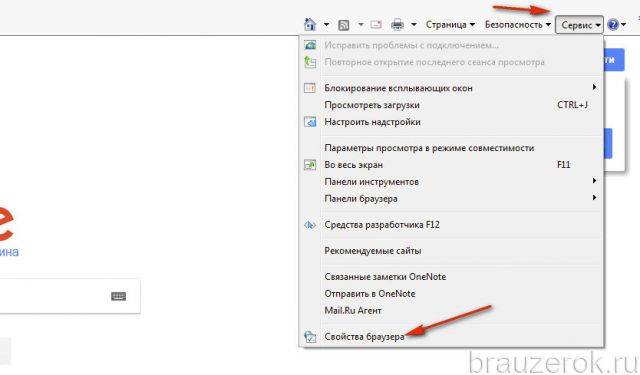

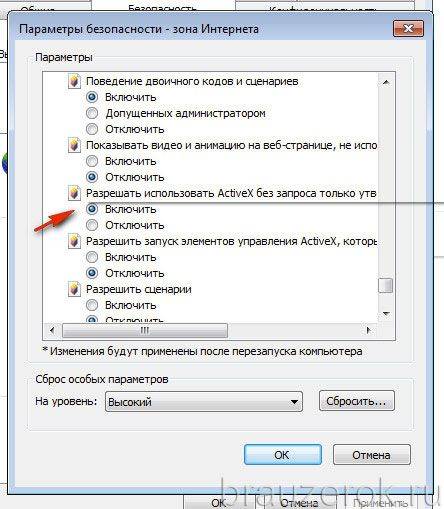
 Как установить и настроить браузер Internet Expolorer на виндовс 10
Как установить и настроить браузер Internet Expolorer на виндовс 10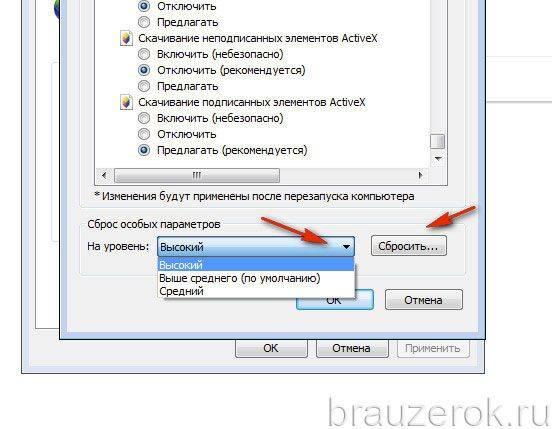
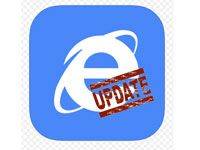
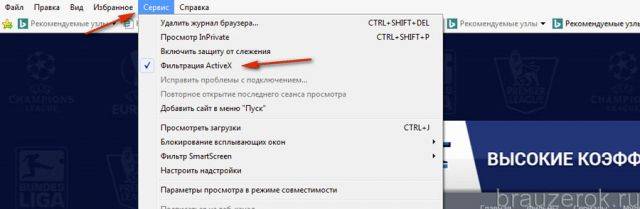
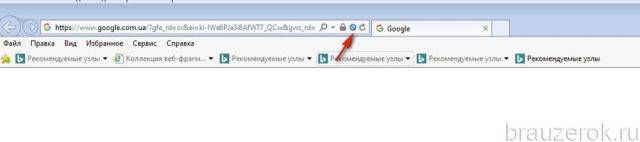
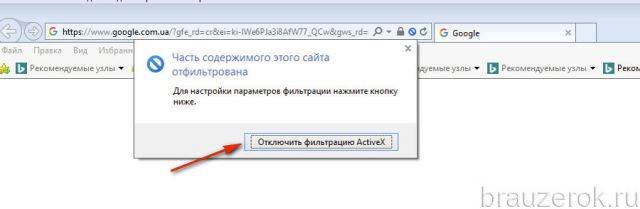
 Достоинства и недостатки браузеров Internet Explorer 10 и 11. Как установить (обновить) ИЕ 11
Достоинства и недостатки браузеров Internet Explorer 10 и 11. Как установить (обновить) ИЕ 11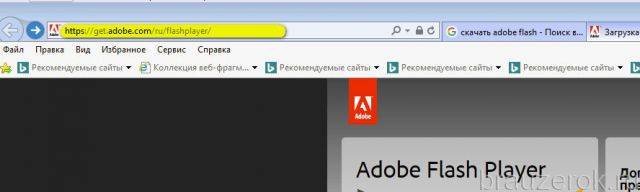
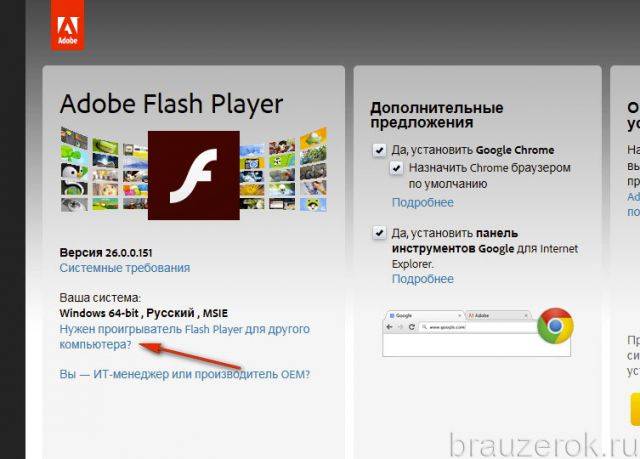
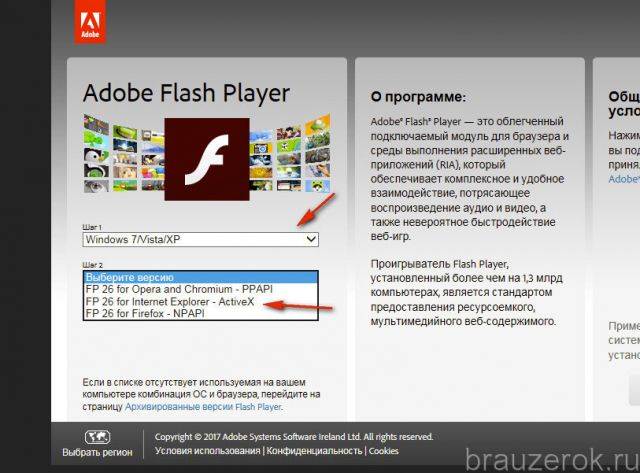
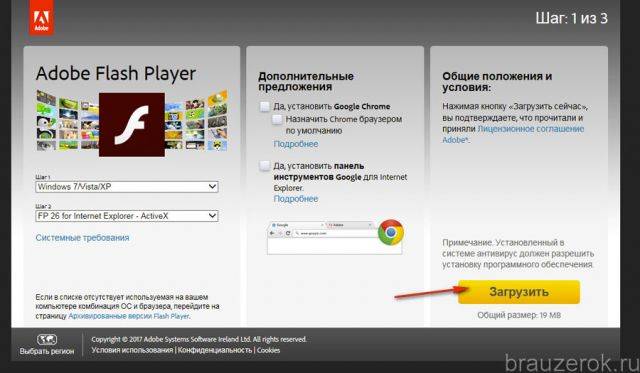
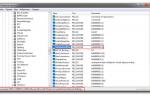 Как самостоятельно настроить браузер Internet Explorer
Как самостоятельно настроить браузер Internet Explorer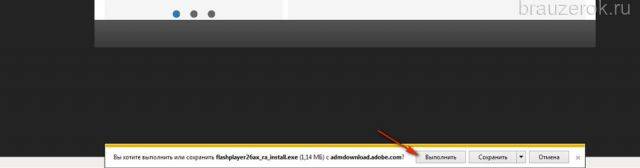
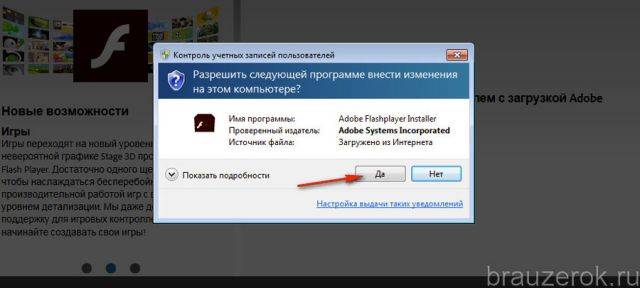





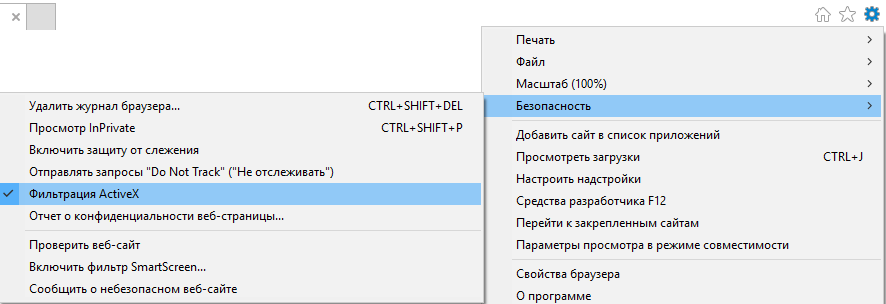
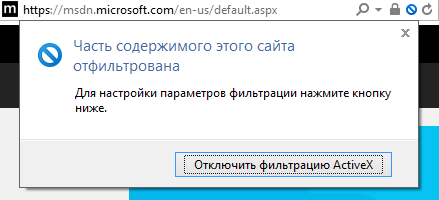
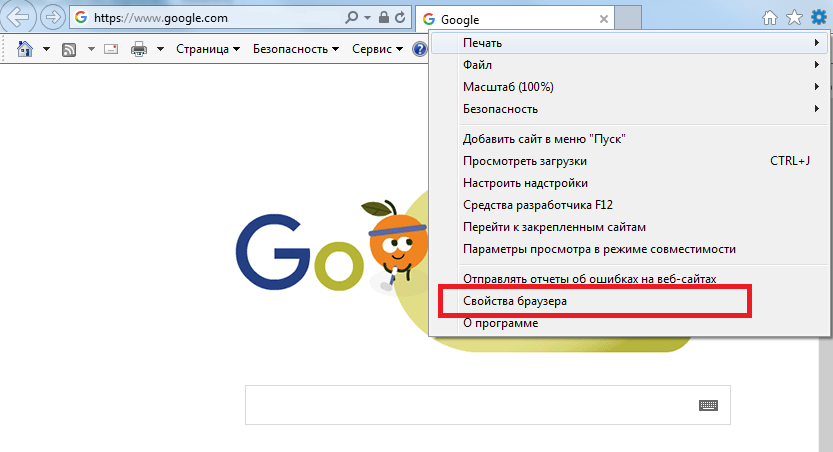
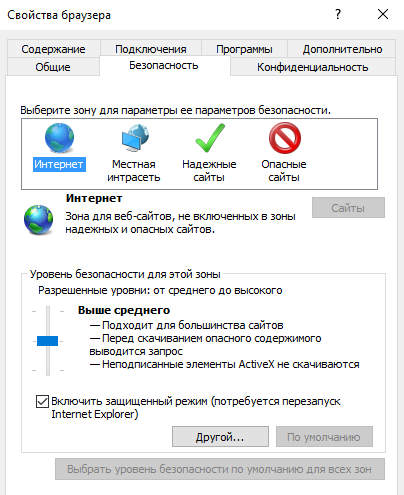
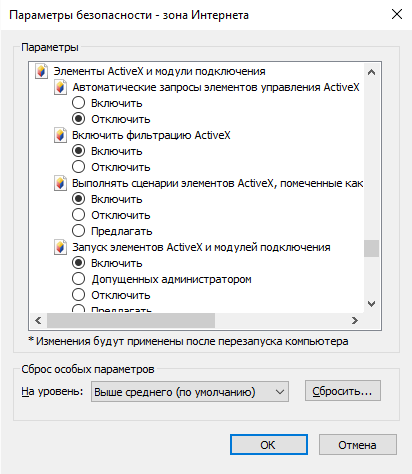



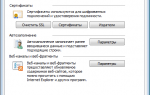 Настройка Internet Explorer для безопасного просмотра сайтов
Настройка Internet Explorer для безопасного просмотра сайтов Тонкая настройка Internet Explorer 8
Тонкая настройка Internet Explorer 8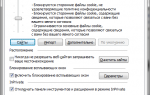 Как правильно использовать браузер Эксплорер на ПК
Как правильно использовать браузер Эксплорер на ПК